Notice MSI B85-G43, MSI B85-G43
Liens commerciaux

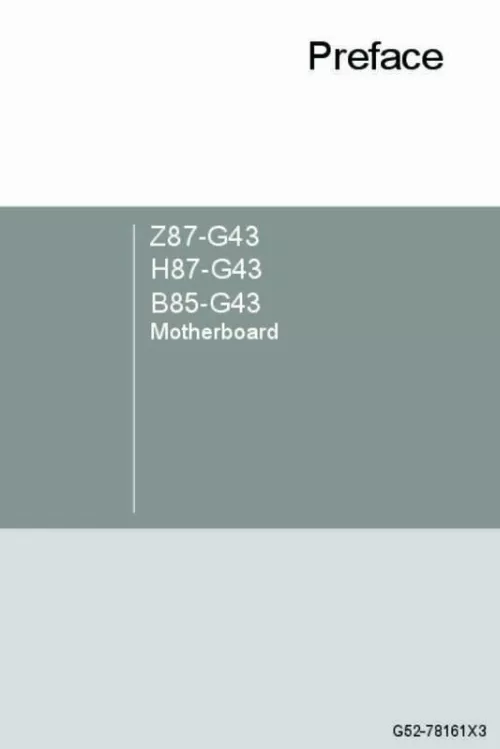
Extrait du mode d'emploi MSI B85-G43
Les instructions détaillées pour l'utilisation figurent dans le Guide de l'utilisateur.
Français Fr-8 Processeur : CPU Introduction du CPU LGA 1150 A la surface du CPU LGA 1150 vous noterez deux encoches et un triangle jaune servant à aligner le CPU dans la bonne position sur la carte mère. Assurez-vous toujours que le système de refroidissement fonctionne correctement pour protéger le processeur de la surchauffe. Assurez-vous d’appliquer une couche de pâte thermique (ou adhésif thermique) entre le processeur et le système de refroidissement afin d’améliorer la dissipation de la chaleur. Remplacement du processeur Lorsque vous remplacez le processeur, commencez toujours par couper l’alimentation électrique du système et débranchez le cordon d’alimentation de la prise pour garantir la sécurité du processeur. overclocking Cette carte mère supporte l’overclocking. Néanmoins, veuillez vous assurer que vos composants soient capables de tolérer l’overclocking. toutefois l’utilisation au delà des spécifications constructeur n’est pas recommandé. Nous ne garantissons pas les dommages et risques causés par les utilisations non prévues dans les spécifications du produit. Fr-9 Français Installation du CPU et son ventilateur Quand vous installez un CPU, assurez-vous toujours que le CPU soit équipé d’un ventilateur, qui est nécessaire pour éviter la surchauffe et maintenir la stabilité. Suivez les instruction suivantes pour installer le CPU et son ventilateur correctement. Une installation incorrecte peut endommager votre CPU et la carte mère. Poussez le levier de charge vers le bas pour le détacher et levez jusqu’à la position complètement ouverte. Le plaque se lève automatiquement lorsque le levier est levé à la position complètement ouverte. Alignez les encoches et les clés d’alignement du socket. Abaissez le CPU en ligne droite, évitez de faire basculer ou glisser le CPU dans l’emplacement. Vérifiez qu'il est bien installé dans la bonne direction. Appliquez une couche de pâte thermique (ou d’adhésif thermique) sur le dessus du CPU. Les éléments de fixation doivent correspondre aux trous sur la carte. connecteur de ventilateur CPU 9. Appuyez sur le ventilateur jusqu’à ce que les quatres éléments de fixation se coincent dans les trous de la carte mère. Appuyez sur les quatre éléments de fixation pour fixer le ventilateur. Losque tous les quatre sont bien en position, vous devez entendre un clic. [...] 0 Connecteur d'extension USB 3. 0 Emplacements d'extension PCIe x1 Emplacements d'extension PCIe x16 Emplacements d'extension PCI Connecteurs SATA Page Fr-7 Fr-10 Fr-19 Fr-13 Fr-23 Fr-25 Fr-22 Fr-24 Fr-20 Fr-23 Fr-15 Fr-22 Fr-21 Fr-21 Fr-16 Fr-16 Fr-16 Fr-18 Français Fr-6 Guide rapide du panneau arrière Port PS/2 Combo clavier/ souris Port USB 2. 0 Port DVI-D Mic SS-Out ▶ Port PS/2 combo clavier/ souris Combinaison d'un connecteur souris / clavier DIN PS/2 pour une souris ou un clavier PS/2®. Pour connecter un moniteur, veuillez vous référer au manuel pour plus d'information. � Port HDMI Le High-Definition Multimedia Interface est une interface audio/vidéo tout-numérique, qui est capable de transmettre des flux décompressés. HDMI supporte toutes les formes de TV, y compris le standard, l’amélioré, ou les vidéos hautes définitions, plus l’audio numérique multicanal sur un simple câble. Cette plate-forme supporte la fonction double-écran et triple-écran par les ports de sortie graphique intégrés. VGA+DVI-D Mode étendu (Etendre le PC sur un deuxième ou troisième moniteur) Mode clone (Les moniteurs ont le même écran) DVI-D+HDMI HDMI+VGA HDMI+VGA+DVI-D ◯ ◯ ◯ ◯ ◯ ◯ ◯ ◯ ▶ Port USB 2. 0 Le port USB 2. 0 sert à brancher des périphériques USB 2. 0, vous devez vous connecter à un port USB 3. Si un câble USB est utilisé, il doit être compatible USB 3. � Port LAN La prise standard RJ-45 LAN sert à la connexion au réseau local (Local Area Network (LAN)). LED Link/ Activity LED (LED de lien/ activité) Etat de LED Eteint Jaune Clignote Eteint Speed LED (LED de vitesse) Vert Orange Description Non relié Relié Activité de donnée Débit de 10 Mbps Débit de 100 Mbps Débit de 1 Gbps LINK/ACT LED SPEED LED ▶ Ports Audio Ces connecteurs audio sont utilisés pour les périphériques audio. Vous pouvez différencier leur utilisation grâce à la couleur des prises audio. � Bleu-Ligne In : sert à connecter les périphériques externes de sortie audio. � Orange-CS-Out : Sortie audio centre / caisson de basse en mode 5. [...]..
Téléchargez votre notice ! Téléchargement gratuit et sans inscription de tous types de documents pour mieux utiliser votre carte mère MSI B85-G43 : mode d'emploi, notice d'utilisation, manuel d'instruction. Cette notice a été ajoutée le Mardi 11 Novembre 2013.


